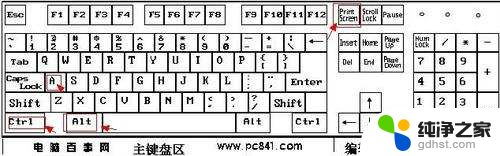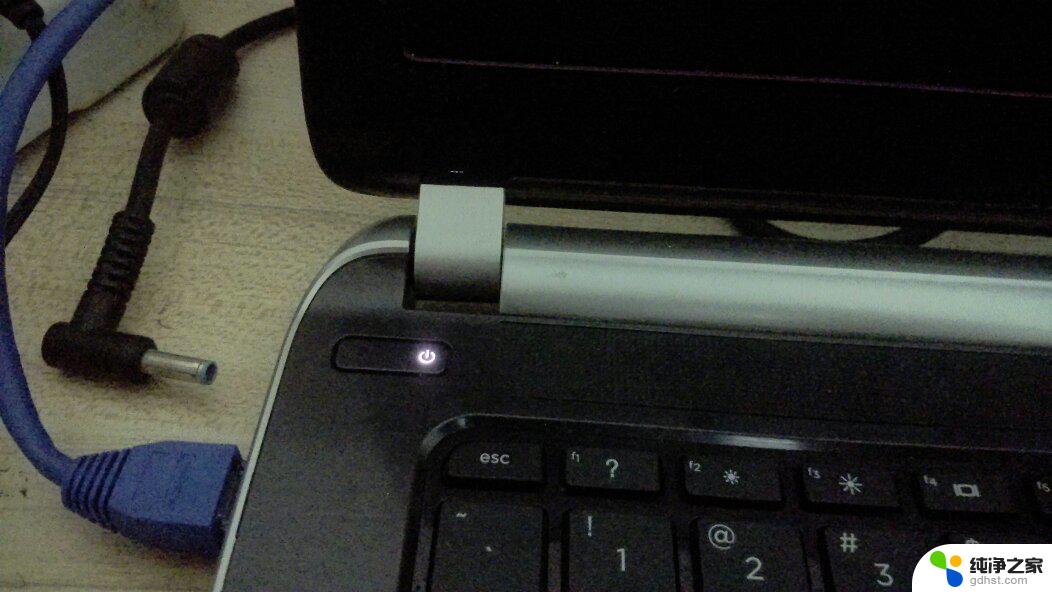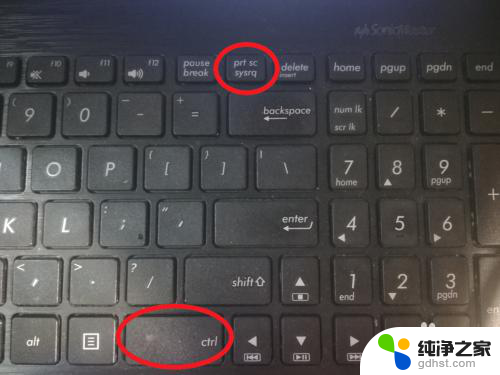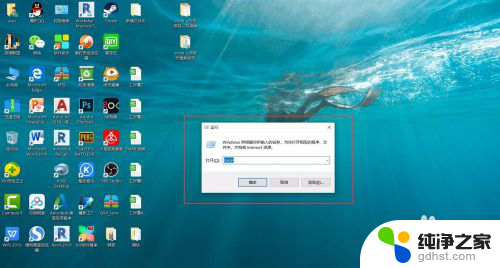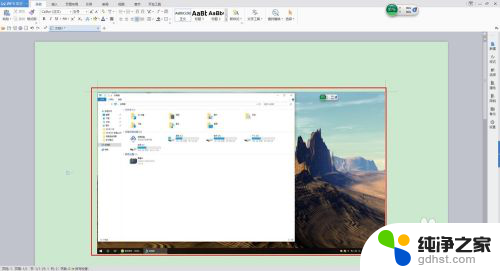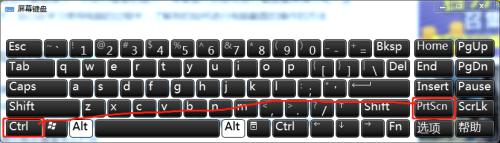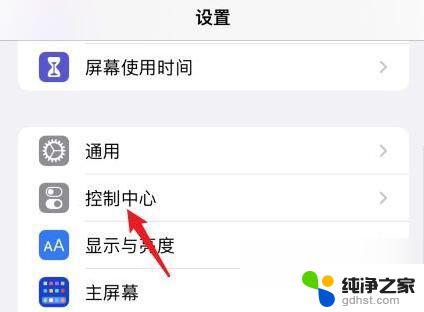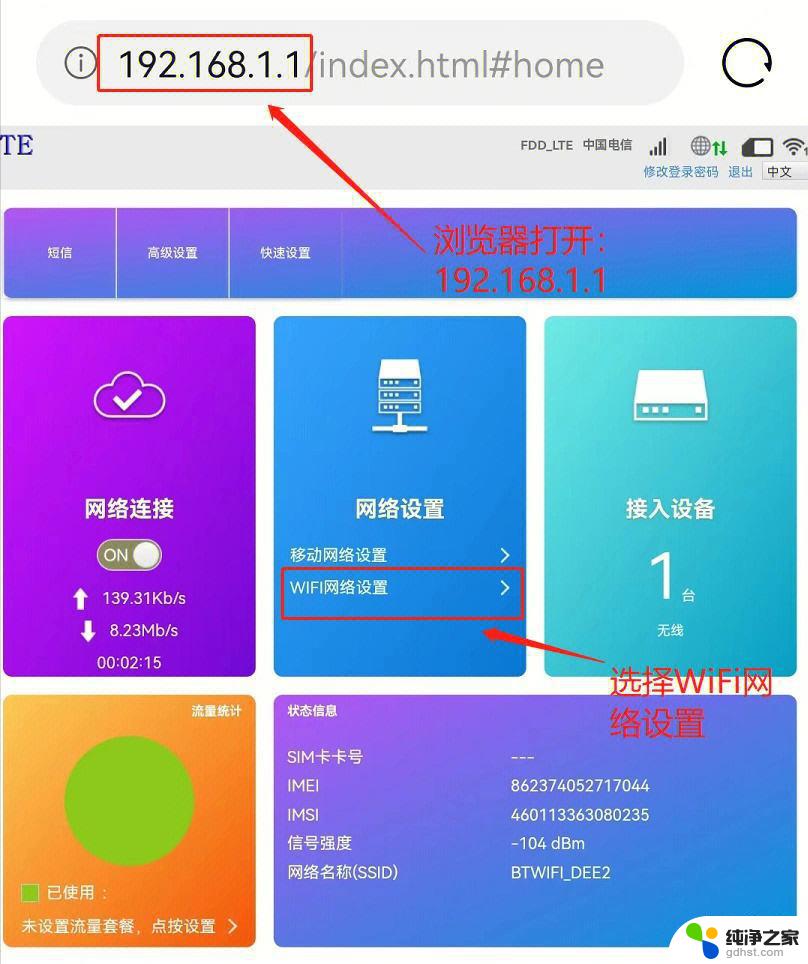无法截取屏幕截图 解决方法
在日常使用电脑时,经常会遇到无法截取屏幕截图的情况,特别是当电脑快捷键无法实现截屏时,这可能会给我们的工作和生活带来一定的困扰,针对这种情况,我们可以尝试一些其他的解决方案来解决这一问题,比如使用第三方软件或者调整电脑设置等。通过这些方法,我们可以轻松地解决无法截取屏幕截图的困扰,提高我们的工作效率和生活质量。
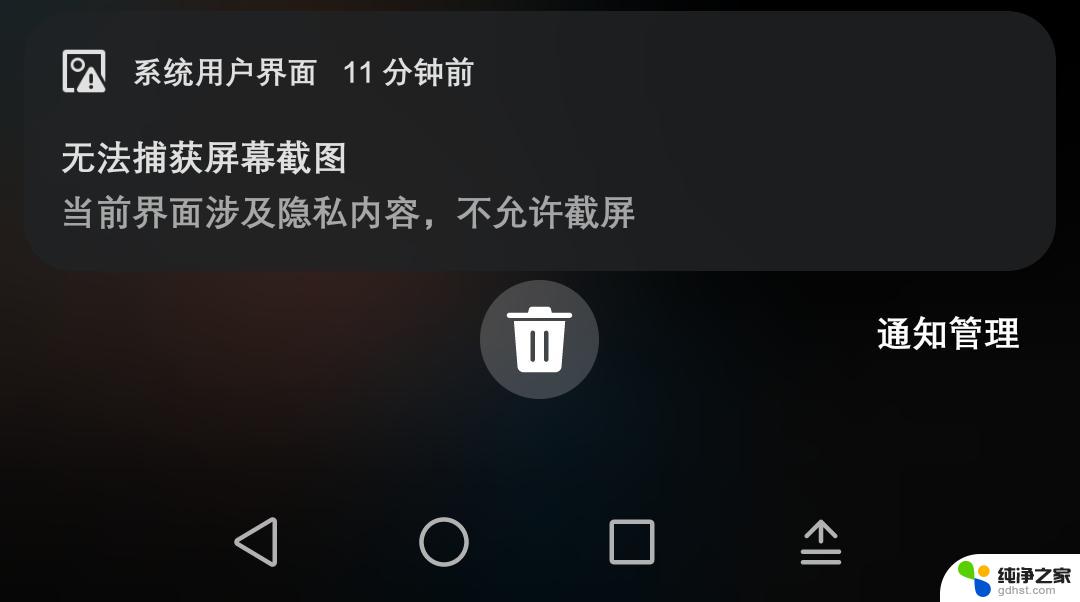
1、按一下键盘上的微软四色旗,左下角弹出开始菜单。
2、然后找到截图工具,如果找不到,打开所有程序查找。
3、找到截图工具以后,右键截图工具,选择属性。
4、在弹出的属性选项卡中选择快捷方式,然后可以看到快捷键那一栏为空。
5、为画图定制一个快捷键,比如选择Z打开。实际上会是同时按住ctrl+alt+J三个键才能呼出截图工具。下一步很重要。
6、在为系统快捷截图定制快捷键不是随便哪个键都能设置的,要避免同其他软件(尤其是QQ、输入法)的快捷键组合发生冲突。例如,如果选择ctrl+alt+Z组合就会跟QQ的快捷键组合发生冲突了,不能正常使用。
7、设置成功以后,直接按住ctrl+alt+J即可成功呼出快捷截屏。
8、如果没有快捷截屏弹出的话,请在底部工具栏上找快捷截屏图标,点击一下即可。
9、当然,也可以不设置系统快捷截屏的快捷键。而直接选用QQ快捷截屏,方法是在登陆QQ的情况下按住ctrl+alt+A,如果想截出容易关闭的选项卡,请按住ctrl+alt+shift+A,然后鼠标打开那个选项卡,松开shift,就可以完成整个截屏了。
以上就是关于无法截取屏幕截图 解决方法的全部内容,有出现相同情况的用户就可以按照小编的方法了来解决了。